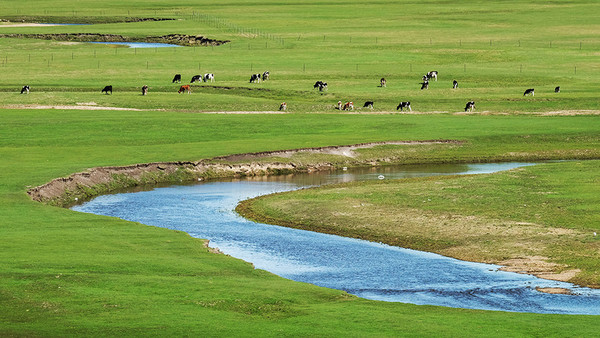近日,小编遇到这样一个问题:家里的无线密码由于设置的太过复杂,导致现在一时不能想起WiFi密码。相信很多的小伙伴都有类似的经历,突然间就忘记了公司的、家里的无线密码?出于这个苦恼,小编总结了一下win10系统下查看WiFi密码的绝招,供大家参考,以备不时之需。
一、查看已经连接的WiFi密码
1.打开控制面板——网络和共享中心
2.选择连接的WLAN——无线属性——安全——显示字符;即可查看当前连接的WiFi密码。
二、查看曾经连接过的WiFi密码
1.win+R键,输入cmd,点击确定
2.命令提示符输入(下面的代码可以复制粘贴到命令栏) for /f "skip=9 tokens=1,2 delims=:" %i in ('netsh wlan show profiles') do @echo %j | findstr -i -v echo | netsh wlan show profiles %j key=clear 按回车键
然后,根据WiFi的名称,查看相应的密码。供大家参考。